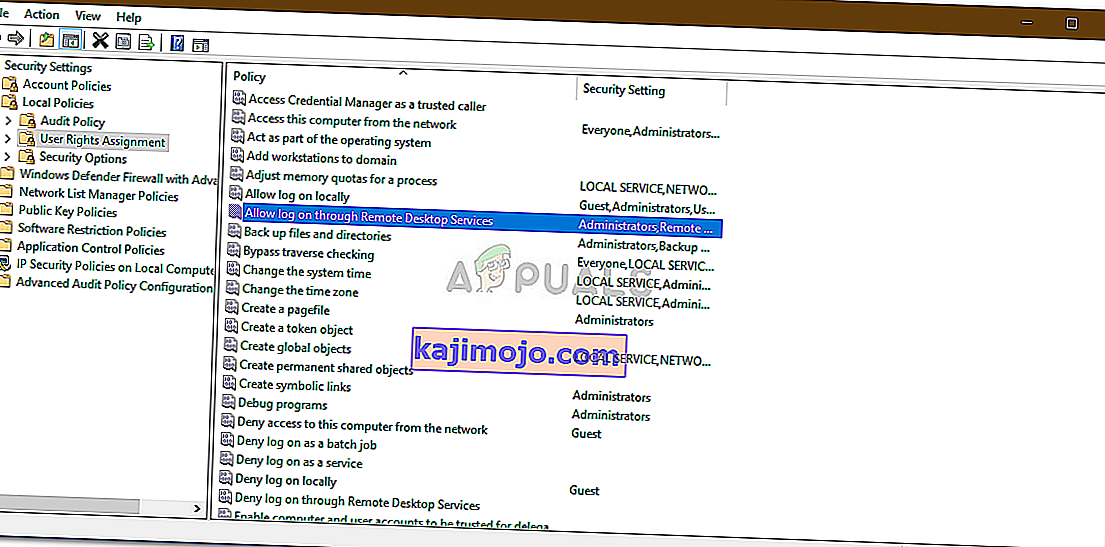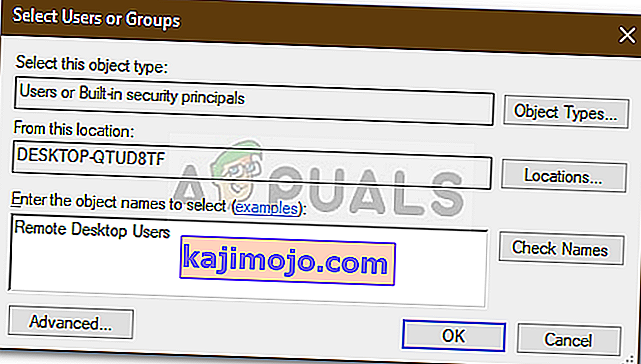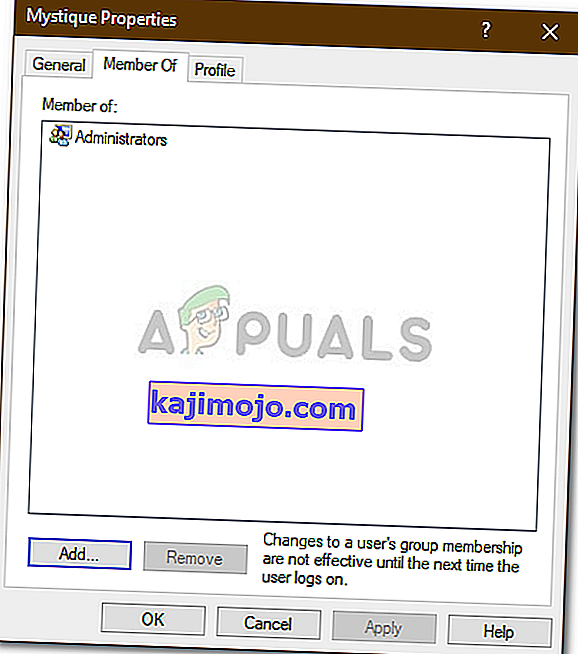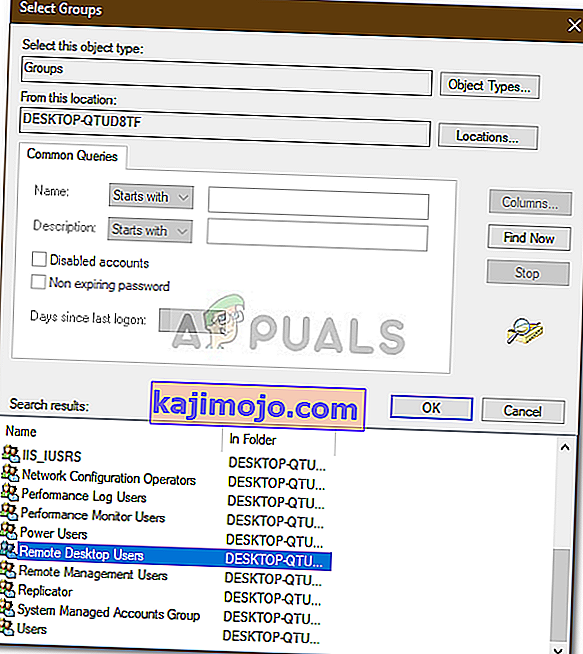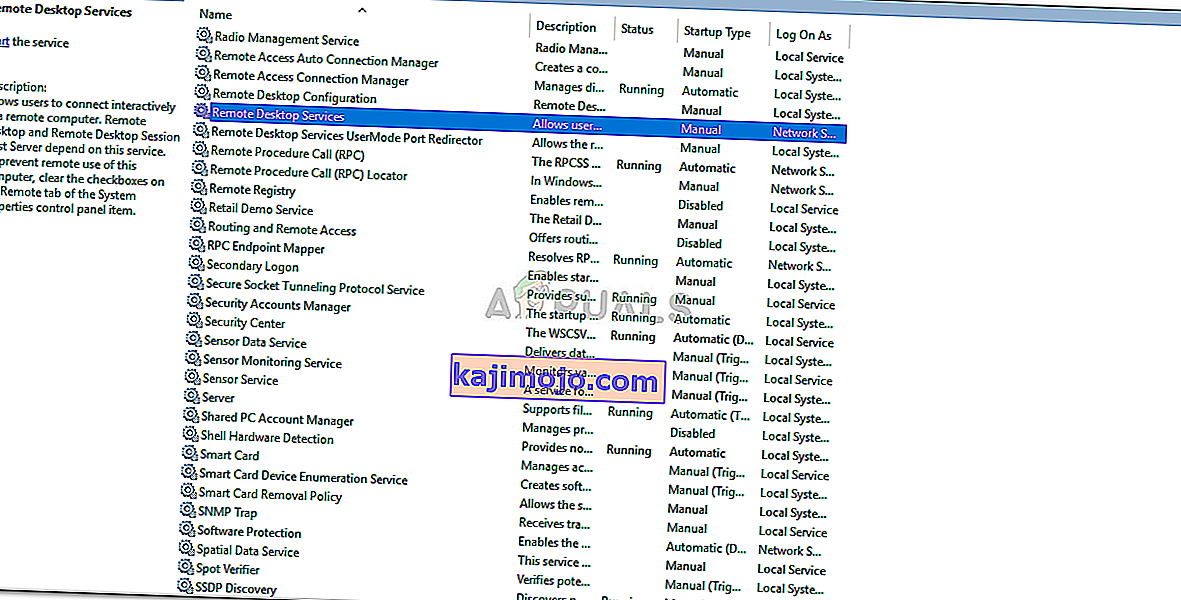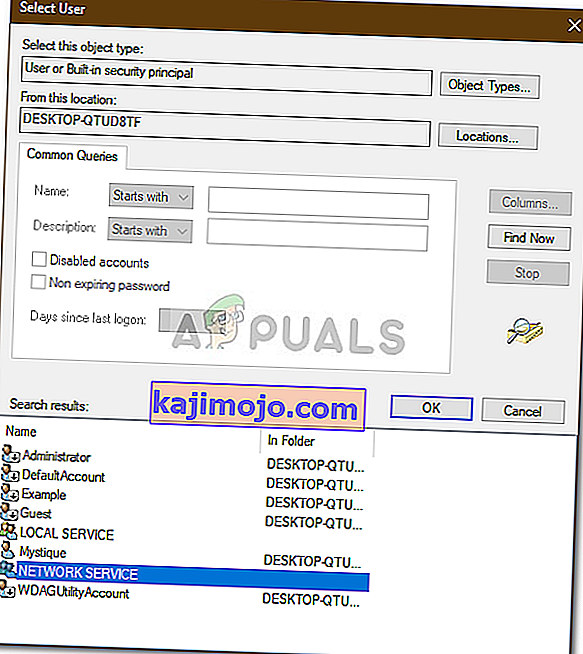Klaida „ Ryšys atmestas, nes vartotojo paskyra nėra įgaliota prisijungti nuotoliniu būdu “ paprastai įvyksta, kai vartotojo paskyra, kurią naudojate nuotoliniu būdu prisijungdami prie tikslinės sistemos, neturi pakankamai teisių. Ši klaida daugeliui vartotojų įvyko ir anksčiau, ir atrodo, kad „Windows 10“ nėra jos išimtis. Bandydami užmegzti ryšį, vartotojai pranešė, kad jie raginami pateikti minėtą klaidos pranešimą.

Nuotolinis darbalaukis gali būti naudojamas įvairiems dalykams, pvz., Tikslinės sistemos klaidų šalinimui ir pan., Tačiau pačioje funkcijoje yra daugybė klaidų. Norėdami apeiti šią problemą, galite vadovautis toliau pateiktais sprendimais.
Kas sukelia „Windows 10“ klaidą „Ryšys buvo atmestas, nes vartotojo paskyra nėra įgaliota prisijungti nuotoliniu būdu“?
Klaidos priežastis yra pačiame klaidos pranešime, kuris yra -
- Nepakanka leidimų: klaida pasirodo, kai jūsų vartotojo paskyra neturi pakankamai teisių užmegzti ryšį su tiksliniu pagrindiniu kompiuteriu.
- RD paslauga: Kai kuriais atvejais problema taip pat gali kilti, jei jūsų nuotolinio darbalaukio tarnyboje sukonfigūruotas neteisingas prisijungimo vartotojas.
Tai pasakius, klaidą galite išspręsti taikydami šiuos sprendimus. Įgyvendindami pateiktus sprendimus, būtinai naudokite administratoriaus abonementą.
1 sprendimas: naujos saugos grupės sukūrimas
Norėdami išspręsti problemą, galbūt norėsite sukurti naują saugos grupę, kurios nariai turės teisę užmegzti nuotolinio darbalaukio ryšį. Štai kaip tai padaryti:
- Paspauskite „ Windows“ klavišą + R, kad atidarytumėte „ Run“ .
- Įveskite „ secpol.msc “ ir paspauskite „Enter“.
- Eikite į Vietinė politika> Vartotojo teisių priskyrimas .
- Politikų sąraše raskite Leisti prisijungti per nuotolinio darbalaukio paslaugas ir dukart spustelėkite jį.
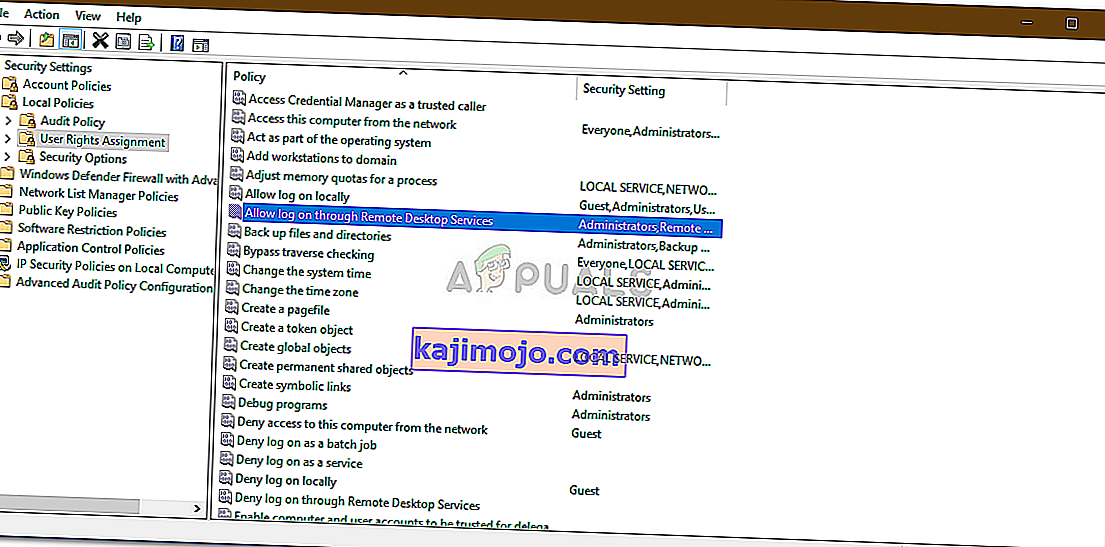
- Jei Administratoriuose nėra nuotolinio darbalaukio vartotojų grupės , vykdykite toliau pateiktas instrukcijas. Jei jau turite, pereikite prie kito sprendimo.
- Spustelėkite Pridėti vartotoją arba grupę ir lauke „ Įveskite norimų objektų pavadinimus “ įveskite nuotolinio darbalaukio vartotojus .
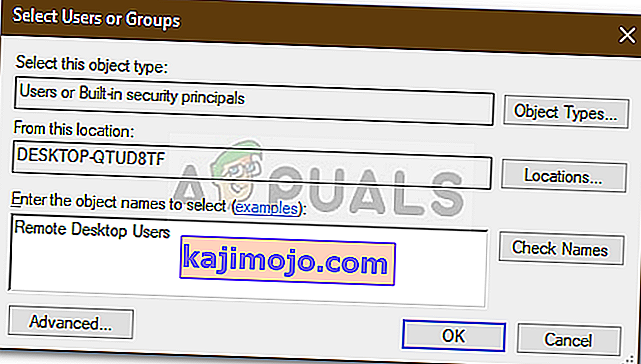
- Paspauskite OK.
- Iš naujo paleiskite sistemą, kad ji įsigaliotų, arba galite tiesiog įvesti šią komandą padidintoje komandų eilutėje:
gpupdate / force

2 sprendimas: suteikti prieigą prie savo vartotojo paskyros
Kai kuriais atvejais, jei vartotojo abonementas, kurį naudojate nuotoliniam ryšiui užmegzti, nėra Nuotolinio darbalaukio vartotojų grupės narys, būsite paraginti pateikti minėtą klaidą. Tokiu atveju turėsite jį pridėti prie nuotolinio darbalaukio vartotojų grupės. Štai kaip tai padaryti:
- Paspauskite Winkey + R, kad atidarytumėte „ Run“ .
- Įveskite lusrmgr.msc ir paspauskite Enter .
- Spustelėkite Vartotojai ir dukart spustelėkite savo vartotojo abonementą.
- Perjunkite į skirtuką Narys .
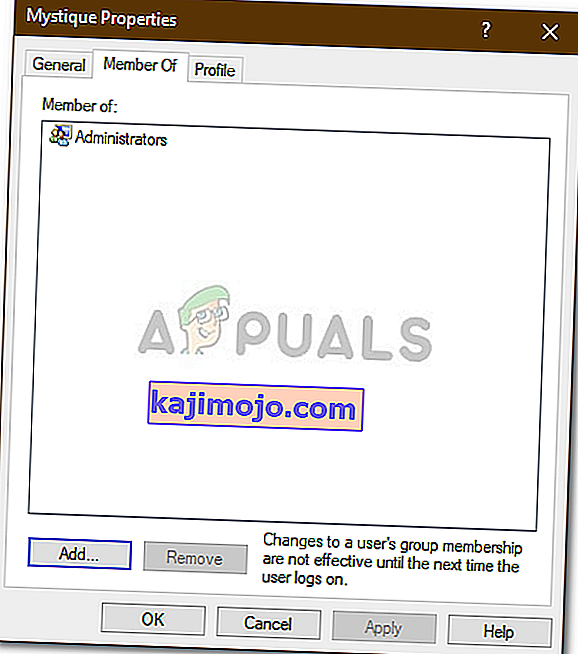
- Jei skyriuje Administratoriai nėra nuotolinio darbalaukio vartotojų grupės , spustelėkite Pridėti .
- Pasirinkite Išplėstinė ir spustelėkite Rasti dabar .
- Sąraše dukart spustelėkite Nuotolinio darbalaukio vartotojai ir spustelėkite Gerai .
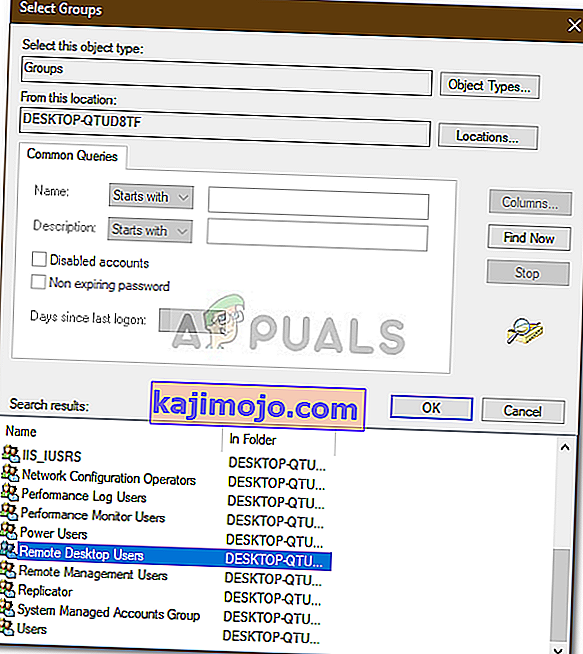
- Dabar jūsų vartotojo paskyra yra Nuotolinio darbalaukio naudotojų grupės narė.
- Pabandykite užmegzti ryšį dabar.
3 sprendimas: nuotolinio darbalaukio paslaugos prisijungimo vartotojo tikrinimas
Jei nuotolinio darbalaukio tarnyba kaip vietinį vartotoją vietinę tinklo paslaugą naudoja vietinę tarnybą, tai taip pat gali sukelti problemą. Tai galite išspręsti pakeisdami ją į „Network Service“. Štai kaip tai padaryti:
- Paspauskite „ Windows“ klavišą + R, kad atidarytumėte „ Run“ .
- Įveskite „ services.msc “ ir paspauskite Enter .
- Suraskite nuotolinio darbalaukio paslaugą ir dukart spustelėkite ją.
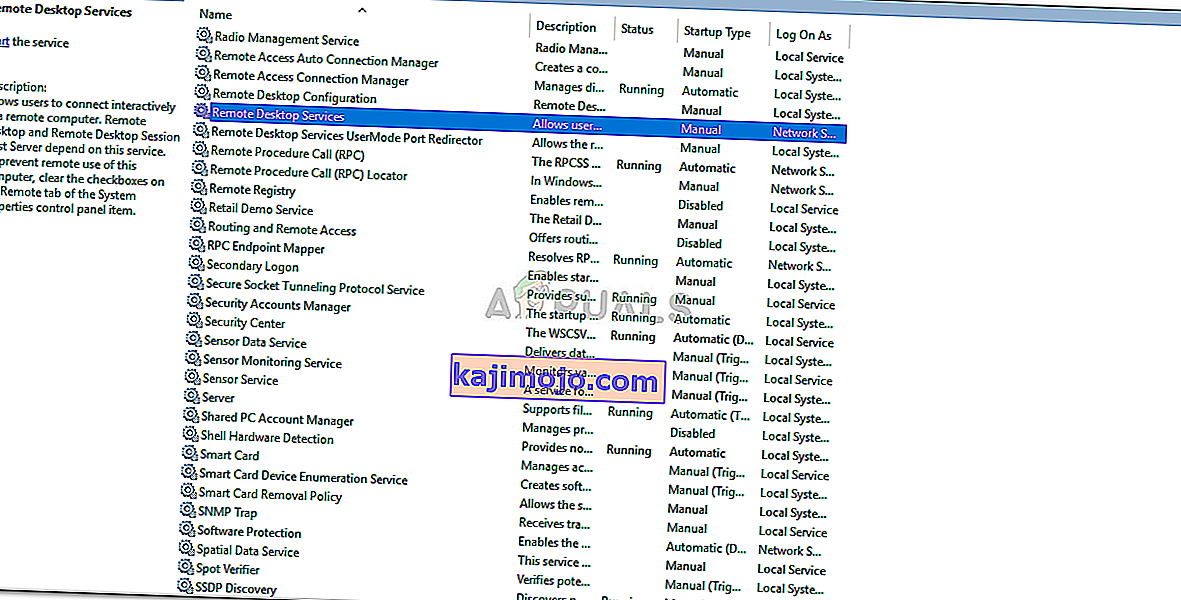
- Perjunkite į skirtuką Prisijungti .
- Jei pasirinkta vietinių paslaugų paskyra, turėsite ją pakeisti. Spustelėkite Naršyti .
- Pasirinkite Išplėstinė ir spustelėkite Rasti dabar .
- Sąraše dukart spustelėkite Tinklo tarnyba ir spustelėkite Gerai .
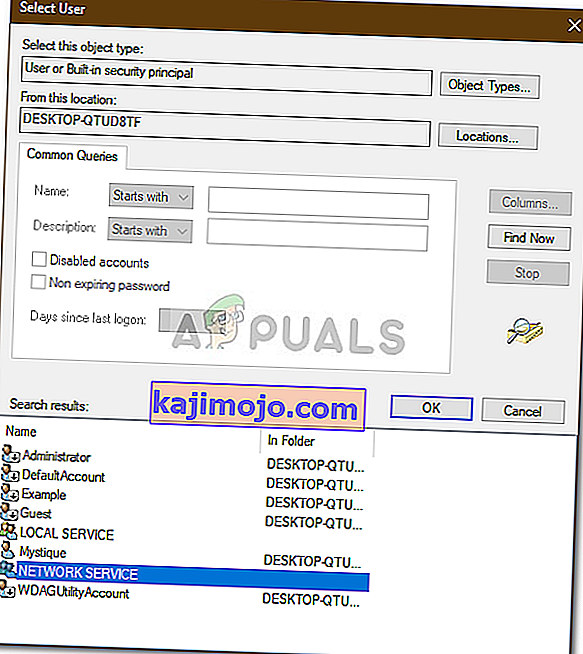
- Iš naujo paleiskite paslaugą, dešiniuoju pelės mygtuku spustelėkite paslaugą ir pasirinkite Paleisti iš naujo .